Почта Mail.ru — регистрация. Простая пошаговая инструкция
Мы поможем зарегистрироваться в бесплатной электронной почте Mail.ru. Несколько простых шагов — и у вас есть свой почтовый адрес.
Сначала откроем главную страницу Mail.ru в отдельном окне, а эта инструкция останется в своей вкладке, и вы сможете вернуться к ней в любой момент, чтобы читать дальше.
Что нужно для регистрации?
- Мобильный телефон, чтобы привязать его к аккаунту при регистрации. Это поможет восстановить доступ к почте, если вы забудете пароль. Также для восстановления можно задать секретный вопрос (об этом — далее) или другой адрес электронной почты.
- При регистрации в Mail.ru теперь обязательна привязка аккаунта VK ID. Если у вас его пока нет, то вы создадите его прямо при регистрации в Mail.ru. Это не ВК. Вы можете иметь VK ID и не иметь страницы в ВК. VK ID — это просто общий способ входа на разные сайты. Подробнее здесь: Вход в Mail.ru через VK ID. Разбор всех вопросов.
- По умолчанию у вас будет вход по одноразовому коду на телефон. Пароль в этом случае не нужен (подробнее о беспарольных способах входа). Если вы хотите использовать пароль, то нужно будет включить двухфакторную аутентификацию в VK ID, придумать пароль, запомнить его и хранить в тайне.
Длина пароля — от 6 до 40 символов. В нем могут быть буквы, цифры, знаки препинания и другие символы (скобки, звездочка, доллар, процент...). Пароль не должен состоять из одних только цифр и не должен быть слишком простым. Большие и маленькие буквы, русские и английские — это разные символы. Пароль необходимо запомнить. Сообщать его никому нельзя.
Начинаем регистрироваться
Открываем регистрацию (ссылка откроется в новой вкладке). Затем вернитесь к инструкции.
Можно сделать это и через главную страницу Mail.ru. Как?
Где регистрация на главной странице?
Открываем главную страницу Mail.ru. Ссылка откроется в новой вкладке: главная страница Mail.ru. Затем перейдите обратно к инструкции.
Главная страница будет выглядеть примерно так:
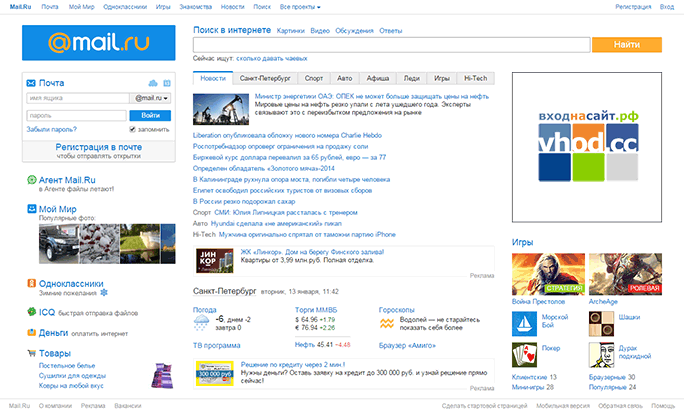
Внимание: если, открыв Mail.ru, вы попадаете в другую почту (например, другого человека, который заходил с этого же устройства), сначала нажмите «Выход» в правом верхнем углу.
Найдите ссылку на регистрацию. На главной странице их две: либо Создать почту слева:

...либо Регистрация в правом верхнем углу:
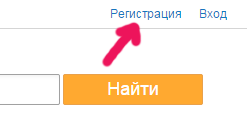
Итак, открывается страница «Создание почтового ящика»:
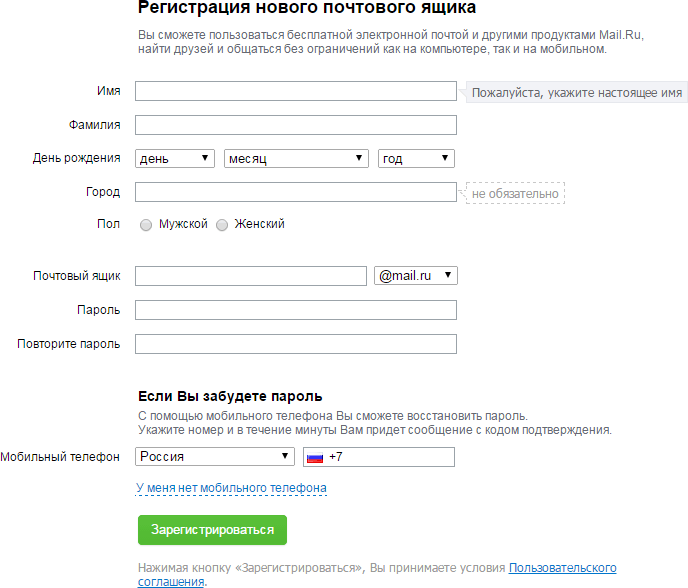
Вводим свои данные
Нужно заполнить свои данные: имя, фамилию, дату рождения, пол. Вводите данные в соответствующие пустые поля.
Имя и фамилию, которые вы укажете, будут видеть получатели твоих писем. При необходимости их можно будет изменить.
Чтобы указать дату рождения, нажмите на каждое поле (день, месяц, год) и выберите нужное; например, нажав на Год, найди в списке свой год рождения и нажмите на него.
Какой почтовый адрес вы хотите?
Дальше — важный шаг: имя почтового ящика, то есть адрес, на который вам будут писать. Не путайте с паролем. Нужно придумать адрес или выбрать из предложенных вариантов. Адрес состоит из двух частей: собственно имени (например, ivanova.nina) и заключительной части (знака собачки с именем почтовой службы, например, @mail.ru). Вместе они составляют ваш адрес электронной почты — например, ivanova.nina@mail.ru.
Для имени можно использовать комбинацию букв и цифр, знак подчеркивания, точку. Кто-то предпочитает придумать короткий адрес, кто-то — более длинный, где полностью были бы прописаны имя и фамилия. Это вопрос личного удобства. Важно только, чтобы имя не было уже занято — если кто-то уже занял его, вы увидите предупреждение. В таком случае надо выбрать другой домен (правую часть адреса) или придумать другое имя.

Пароль и телефон
Если вы хотите использовать двухфакторную аутентификацию, включите ее в настройках VK ID в разделе «Безопасность». Ввести придуманный пароль потребуется два раза одинаково.
Убедитесь, что вы понимаете, какие способы восстановления доступа к VK ID существуют при включенной 2FA:
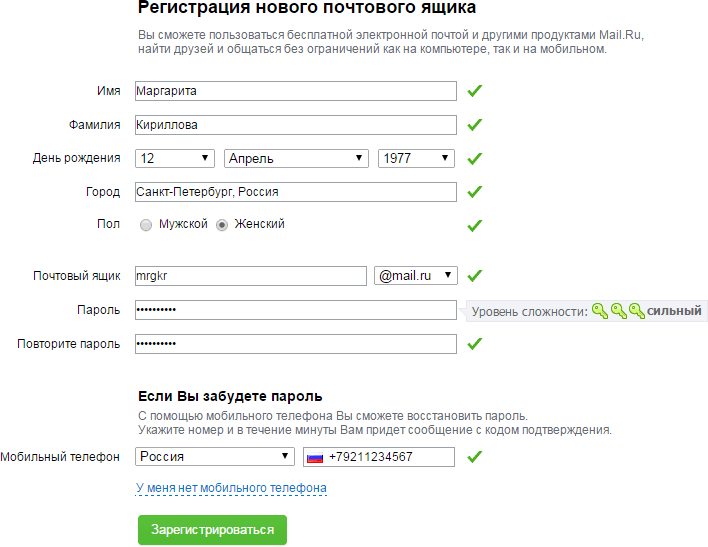
Можно ли зарегистрироваться без СМС?
Если мобильного телефона нет (или вы не хотите его указывать), можно нажать Указать резервную почту. В этом случае нужно указать адрес почты, который у вас уже есть.
Это может потребоваться для восстановления доступа в будущем. Отнеситесь к этому шагу внимательно.
Теперь нажимайте Создать. Возможно, вас дополнительно попросят ввести код с картинки, чтобы убедиться, что вы — человек, а не робот:
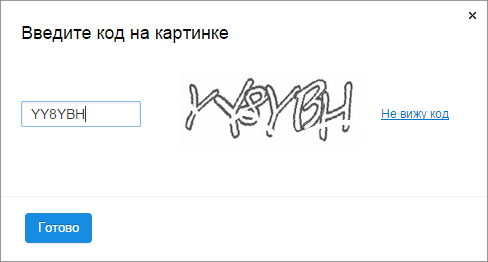
Если вы забыли указать, Mail.ru попросит вернуться к этому месту. Введите недостающие данные (или исправьте) и снова нажмите Создать.
Если все хорошо, откроется ваш только что созданный почтовый ящик.
Завершение регистрации
Система предложит совершить еще несколько действий (от них можно отказаться):
- Указать свою старую электронную почту и пароль от нее, чтобы почта, приходящая туда, попадала на ваш новый адрес:
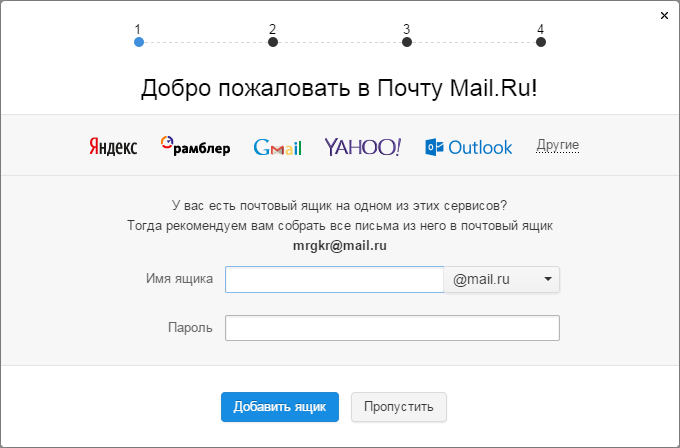
- Загрузить свое фото и создать подпись, которая будет добавляться в конце каждого вашего письма:
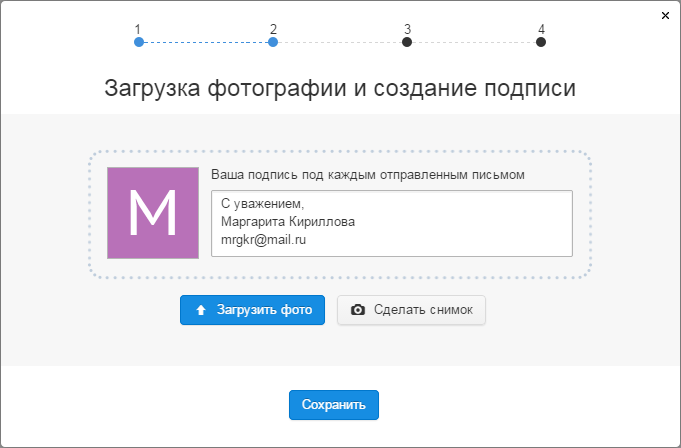
- Выбрать тему оформления (там будут стрелки влево и вправо, чтобы посмотреть все варианты). Лучше всего оставить обычную тему, на которой изначально установлена галочка, чтобы разноцветное оформление не отвлекало внимание: просто нажмите Сохранить на этом этапе:
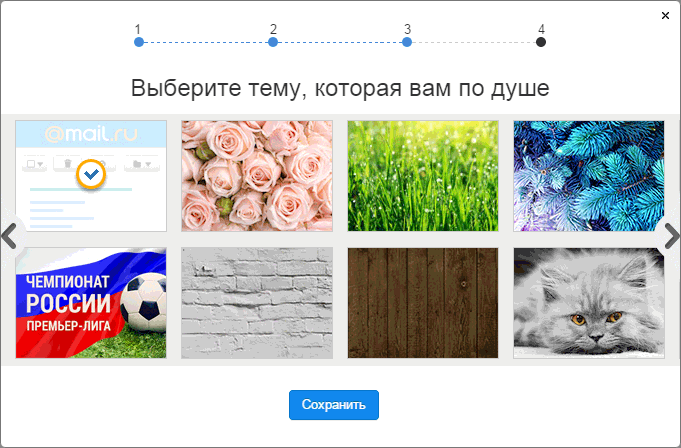
- Установить мобильное приложение. Это не обязательно, можно пользоваться почтой и через браузер на телефоне:
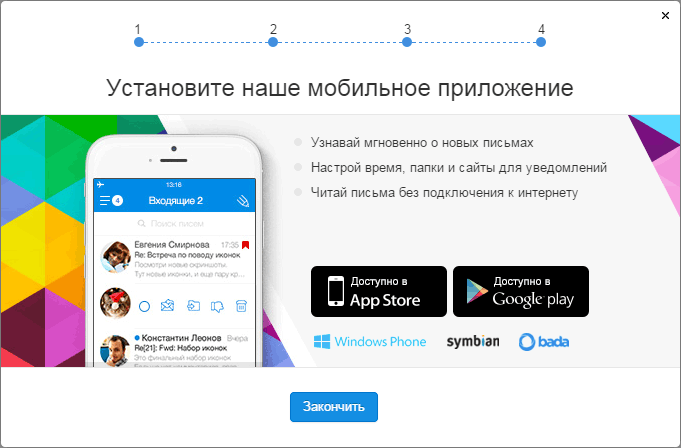
Итак, регистрация окончена. Вы находитесь в своем почтовом ящике. Скорее всего, там уже есть несколько приветственных писем от Mail.ru:
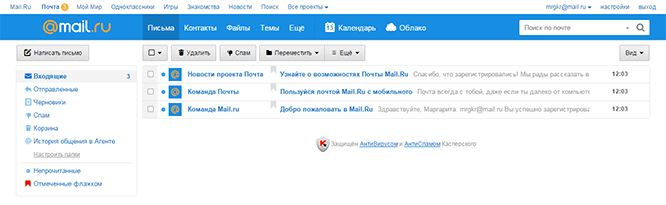
Слева находится кнопка Написать письмо и меню выбора нужной папки с письмами («Входящие», «Отправленные» и прочие), а справа — содержимое выбранной папки, в данном случае — «Входящие», т.е. письма, которые вам пришли. Чтобы прочитать письмо, просто нажмите на его заголовок.
Всегда помните свой адрес электронной почты (например, ivanova.nina@mail.ru) — вы будете указывать его на сайтах для регистрации, сообщать другим людям. Также всегда помните свой пароль — его не должен знать никто, кроме вас.
Почта на стартовой странице
Можно подключить почту на стартовую страницу Вход.ру — вы всегда будете видеть, есть ли у вас новые письма, и не нужно будет лишний раз заходить в почту, чтобы проверить это. Можно подключить ВК, Одноклассники и видеть свежую информацию с этих сайтов, не заходя на них.
Смотрите также
Вопросы можно задавать здесь: